Microsoft Excel에서 단일 기준에 평균 기반을 찾는 방법
이 기사에서는 Microsoft Excel에서 단일 기준을 기반으로 평균을 찾는 방법에 대해 알아 봅니다.
기준이있는 평균값은 얼마입니까?
때때로 우리는 기준에 따라 평균 또는 평균 값을 얻어야합니다.
기준은 동일한 열 또는 다른 열에 적용될 수 있지만 중요하지 않습니다. Excel은 기준으로 평균을 찾는 세 가지 기능을 제공합니다.
-
AVERAGEIF. AVERAGEIFS. AGGREGATE AVERAGEIF : 주어진 조건 또는 기준으로 지정된 셀에 대한 평균 (산술 평균)을 찾습니다.
구문 : = AVERAGEIF (range, criteria, average_range)
범위 : 기준을 평가할 셀 범위입니다.
기준 : 기준은 평균화 할 셀을 정의합니다.
average_range : 평균화하려는 셀 범위입니다.
예 :
이 모든 것들은 이해하기 어려울 수 있습니다. 예제를 사용하여 함수를 사용하는 방법을 이해합시다. 여기 예제에서이 함수를 사용하여 이해해 보겠습니다.
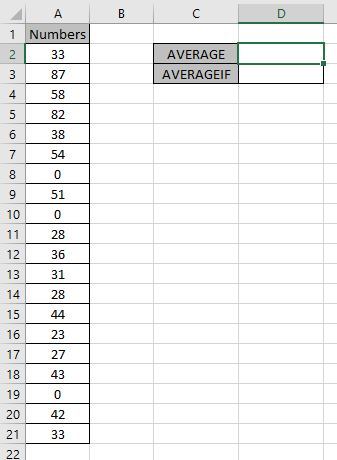
먼저 0을 포함한 숫자의 평균이 필요합니다.

이 수식은 0을 제외한 값을 허용합니다.
공식 사용 :
|
=AVERAGEIF(A2:A21, “<>0”) |
A2 : A21 : 범위“<> 0”: 0 값 무시 조건.
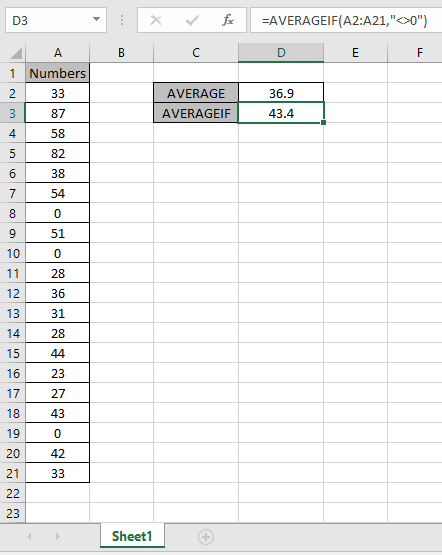
값의 차이를 볼 수 있습니다. 0을 무시한 숫자의 평균은 43.4입니다.
Excel의 AVERAGEIFS 함수
예제를 사용하여이 함수를 이해합시다.
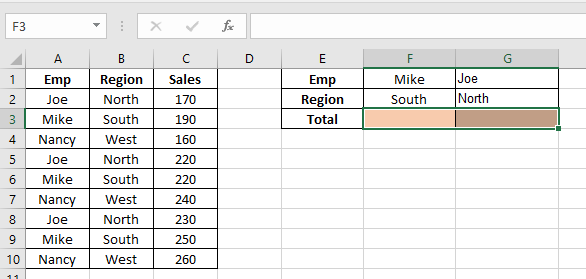
여기서 이름이 “Joe”이고 지역이 “North”인 Sales의 평균을 찾아야합니다.
수식을 사용하여 평균을 구하세요
|
=AVERAGEIFS(C2:C10, A2:A10, G1, B2:B10, G2) |
C2 : C10 : 평균 계산이 필요한 범위 A2 : A10 : 이름 “Joe”기준이 발생하는 범위 G1 : 일치 값 B2 : B10 : 지역 “북쪽”기준이 발생하는 범위 G2 : 일치 값
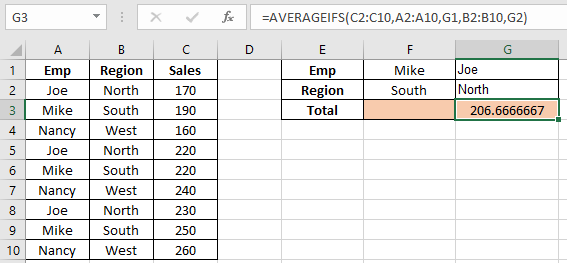
206.67은 Joe의 North 지역 판매 평균입니다. 이제 결합 된 joe와 Mike의 평균 판매를 찾아야합니다
공식 사용
|
=AVERAGEIFS(C2:C10,A2:A10,\{“Mike”,”Joe”}) |
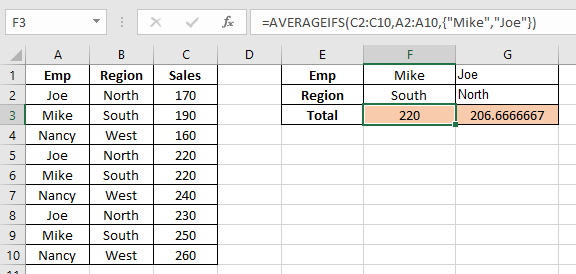
보시다시피 데이터의 평균이 여기에 있습니다.
예 :
문제?
예를 들어, 우리는 많은 데이터 목록을 가지고 있으며 몇 가지 기준에 따라 가격 또는 금액의 평균을 찾아야합니다. 기준은 셀이 비어 있지 않은 경우에만 평균을 얻습니다. 기준은 데이터의 모든 열에 적용 할 수 있습니다.
문제 해결 방법.
이제 함수에서 공식을 만들 것입니다. 여기에 데이터가 주어졌고 Excel에서 빈 셀을 무시하는 숫자의 평균을 찾아야했습니다
일반 공식 :
|
= ( Average_range , range, “<>”) |
Average_range : 평균을 평가해야하는 값의 범위 range : 기준이 적용되는 범위.
-
“<>”: 기준, 빈 셀 무시.
예 :
이 모든 것들은 이해하기 어려울 수 있습니다. 따라서 아래 표시된 예제에서 실행하여이 수식을 테스트 해 보겠습니다.
여기에서 우리는 주어진 수량 및 가격 값으로 다른 지역에서받은 주문의 데이터 (A1 : D15)를 제공했습니다. 수량이 비어 있지 않은 가격의 AVERAGE를 찾아야합니다.
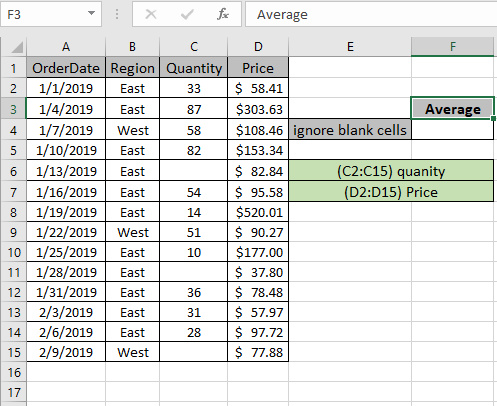
위의 조건 또는 기준이 일치해야합니다. AVERAGEIFS 함수는 빈 셀이없는 평균을 추출하는 데 도움이 될 수 있습니다.
공식 사용 :
|
= ( Price , quantity , “<>” ) |
수량 : C2 : C15 배열에 사용되는 명명 된 범위 가격 : D2 : D15 배열에 사용되는 명명 된 범위 “<>”: 기준 설명 :
-
AVERAGEIFS 함수는 모든 조건이 충족하는 범위의 평균을 가져옵니다.
-
여기서 조건은 수량 범위, 즉 수량이 비어 있지 않은 가격의 평균에 적용됩니다.
-
“<>”는 셀이 비어 있지 않은 값과 일치합니다.
여기에는 (C2 : C15) 수량 및 (D2 : D15) 가격으로 지정된 범위가 지정됩니다.
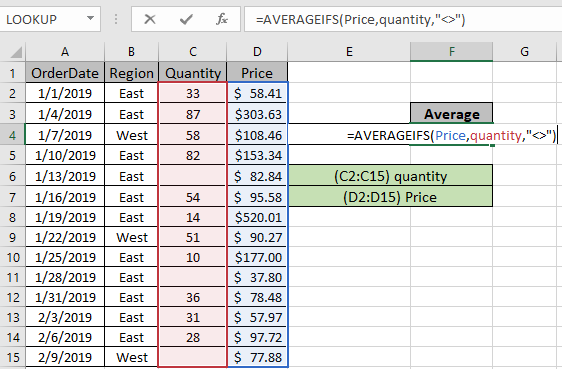
셀에 사용 된 수식은 위의 스냅 샷과 같이 표시됩니다. 수량이 비어 있지 않은 경우 Enter를 눌러 가격 평균을 얻습니다.
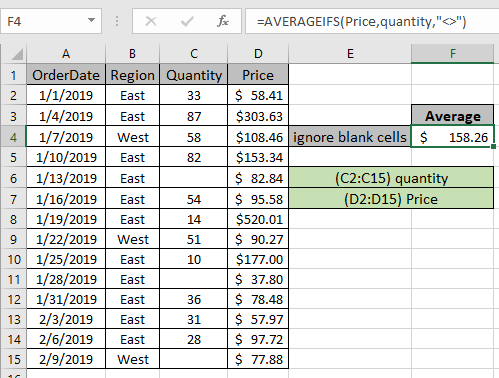
위의 스냅 샷에서 볼 수 있듯이 수량이 비어 있지 않은 가격의 평균은 158.26이됩니다. 아래와 같이 데이터에 필터를 적용하여 결과를 확인하고 비어 있지 않은 수량 값을 필터링 할 수 있습니다.
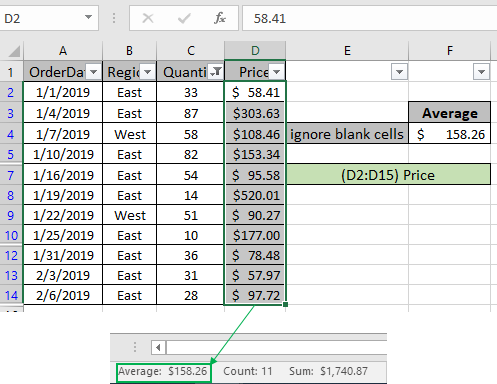
평균 결과는 개수 및 합계와 함께 Excel 워크 시트의 오른쪽 하단에 표시됩니다.
Microsoft Excel에서 단일 기준을 기반으로 평균을 찾는 방법에 대한이 기사가 설명이되기를 바랍니다. 여기에서 평균값 및 관련 Excel 수식에 대한 더 많은 기사를 찾아보십시오. 블로그가 마음에 들면 Facebook에서 친구들과 공유하세요. 또한 Twitter와 Facebook에서 우리를 팔로우 할 수 있습니다. 우리는 여러분의 의견을 듣고 싶습니다. 우리가 작업을 개선, 보완 또는 혁신하고 여러분을 위해 개선 할 수있는 방법을 알려주십시오. [email protected]로 이메일을 보내주십시오.
관련 기사 :
link : / logical-formulas-how-to-highlight-cells-above-and-below-average-value [How to Highlight Cells Above and Under Average Value]: 다음을 사용하여 평균 값보다 높거나 낮은 값을 강조 표시합니다. Excel의 조건부 서식.
link : / statistical-formulas-ignore-zero-in-the-average-of-numbers [Ignore zero in the Average of numbers]: Excel에서 AVERAGEIF 함수를 사용하여 0을 무시한 배열의 숫자 평균을 계산합니다.
link : / mathematical-functions-calculate-weighted-average [가중 평균 계산]: Excel의 SUMPRODUCT 함수를 사용하여 가중치가 다른 값의 평균을 찾습니다.
link : / excel-array-formulas-calculating-the-average-difference-between-list-price-and-sale-price [Average Difference between lists]: 두 목록의 평균 차이를 계산합니다. 기본 수학 평균 공식을 사용하여 평균을 계산하는 방법에 대해 자세히 알아보십시오.
link : / mathematical-functions-average-numbers-if-not-blank-in-excel [Excel에서 비어 있지 않은 경우 평균 숫자]: Excel에서 셀이 비어 있지 않은 경우 값의 평균을 추출합니다.
link : / mathematical-functions-average-of-top-3-scores-in-a-list-in-excel [Excel의 목록에서 상위 3 개 점수의 평균]: 기준이 가장 높은 숫자의 평균을 찾습니다. Excel의 목록에있는 3 개의 숫자
인기 기사 :
link : / tips-if-condition-in-excel [Excel에서 IF 함수 사용 방법]: Excel의 IF 문은 조건을 확인하고 조건이 TRUE 인 경우 특정 값을 반환하거나 FALSE 인 경우 다른 특정 값을 반환합니다. .
link : / formulas-and-functions-introduction-of-vlookup-function [Excel에서 VLOOKUP 함수 사용 방법]: 다양한 범위의 값을 조회하는 데 사용되는 Excel에서 가장 많이 사용되는 인기 함수 중 하나입니다. 및 시트.
link : / excel-formula-and-function-excel-sumif-function [Excel에서 SUMIF 함수 사용 방법]: 대시 보드의 또 다른 필수 기능입니다. 이를 통해 특정 조건에 대한 값을 합산 할 수 있습니다.
link : / tips-countif-in-microsoft-excel [Excel에서 COUNTIF 함수 사용 방법]:이 놀라운 함수를 사용하여 조건으로 값을 계산합니다. 특정 값을 계산하기 위해 데이터를 필터링 할 필요가 없습니다. Countif 기능은 대시 보드를 준비하는 데 필수적입니다.